Hogyan telepítsük a Chrome-ot az OpenSUSE Tumbleweedre vagy a Leap-re 15
a Google Chrome egy népszerű böngésző, amelyet a Chromium fejlesztett ki; szinte minden nagyobb operációs rendszerre telepíthetjük, például Windows, macOS és Linux, természetesen az OpenSUSE-ban is. Az egyik fő oka annak, hogy az emberek az általa létrehozott környezet miatt használják. Szinkronizálhatjuk az előzményeket, a jelszavakat, a kiegészítőket és a rá telepített egyéb eszközöket a rendszerek között, beleértve az Androidot és az iOS-t (a mobilok nem támogatják a kiegészítőket).
tehát, ha le szeretné tölteni a Google Chrome böngészőt az OpenSUSE Tumbleweed vagy a Leap 15 Linuxra, beleértve a régebbi verziókat is, mint például a Leap 42.1 és a 42.2 & Enterprise SUSE. Akkor itt van a bemutató, hogy.
- telepítse a Google Chrome-ot OpenSUSE Leap vagy Tumbleweed
- 1. lépés: Nyissa meg a Parancsterminált
- 2.lépés: Adja hozzá a Chrome böngésző adattárát az OpenSUSE-ban
- 3. lépés: Add hozzá a Google nyilvános aláíró kulcsát
- 4.lépés: frissítse a rendszert
- 5. lépés: parancs a Chrome böngésző telepítéséhez OpenSUSE
- 6. lépés: Futtassa a
- telepítse a Chrome-ot grafikus felhasználói felülettel
telepítse a Google Chrome-ot OpenSUSE Leap vagy Tumbleweed
kétféle módon telepítheti a Chrome-ot a SUSE Linux rendszerre az egyik a hivatalos adattár hozzáadásával, a másik pedig az RPM csomagok közvetlen letöltésével a hivatalos webhelyről. Megmutatjuk mindkét módszert.
1. lépés: Nyissa meg a Parancsterminált
repo hozzáadásához meg kell nyitnunk a Linux terminálját, így vagy menjen az alkalmazásokhoz, és keresse meg a parancssori eszközt, vagy egyszerűen használja a billentyűparancsot, azaz CTRL+ALT+T.
2.lépés: Adja hozzá a Chrome böngésző adattárát az OpenSUSE-ban
következő lépés a Chrome hivatalos adattárának hozzáadása a SUSE Linuxban a zypper nevű csomagkezelő eszköz segítségével.
tehát itt van a parancs erre:
sudo zypper ar http://dl.google.com/linux/chrome/rpm/stable/x86_64 Google-Chrome
a fenti parancs kimenete:
Adding repository 'Google-Chrome' ................................................................................Repository 'Google-Chrome' successfully addedURI : http://dl.google.com/linux/chrome/rpm/stable/x86_64Enabled : YesGPG Check : YesAutorefresh : NoPriority : 99 (default priority)Repository priorities are without effect. All enabled repositories share the same priority.:~>
3. lépés: Add hozzá a Google nyilvános aláíró kulcsát
annak biztosítása érdekében, hogy a böngésző csomagjai, amelyeket letöltünk, ne változzanak meg, és ne töltsék le az eredeti forrásból, a rendszernek szüksége van egy GNU Privacy Guard (GPG) aláírt kulcsokra, amelyeket a Google Linux csomagokhoz énekeltek.
wget https://dl.google.com/linux/linux_signing_key.pubsudo rpm --import linux_signing_key.pub
4.lépés: frissítse a rendszert
miután hozzáadtuk a repót, értesítenünk kell a rendszert, hogy hozzáadtunk egy új böngészőtárat, és öblítsük le a gyorsítótárat, hogy újraépítsük. Ezért ezt követően képes lenne letölteni a csomagokat és frissítéseket az adott repóból. Tehát tegye ugyanezt az alábbi parancs használatával.
sudo zypper update
vagy
sudo zypper ref
5. lépés: parancs a Chrome böngésző telepítéséhez OpenSUSE
a fenti lépések végrehajtása után nem számít, hogy a Tumbleweed/Leap 15/14 vagy a Suse Enterprise verzióját használja, az adott parancs letölti a csomagokat, és telepíti a Chrome-ot a Linux rendszerére.
sudo zypper install google-chrome-stable
a fenti parancs kimenete:
Loading repository data...Reading installed packages...Resolving package dependencies...The following NEW package is going to be installed:google-chrome-stable1 new package to install.Overall download size: 63.7 MiB. Already cached: 0 B. After the operation, additional 224.4 MiB will be used.Continue? (y):
(opcionális) ha fejlesztői vagy béta verziót szeretne kapni a böngészőből, itt vannak a parancsok:
sudo zypper in google-chrome-beta
sudo zypper in google-chrome-unstable
6. lépés: Futtassa a
böngészőt most, menjen az alkalmazásokhoz és írja be a chrome-ot, kattintson az ikonjára, és indítsa el a szörfözést.
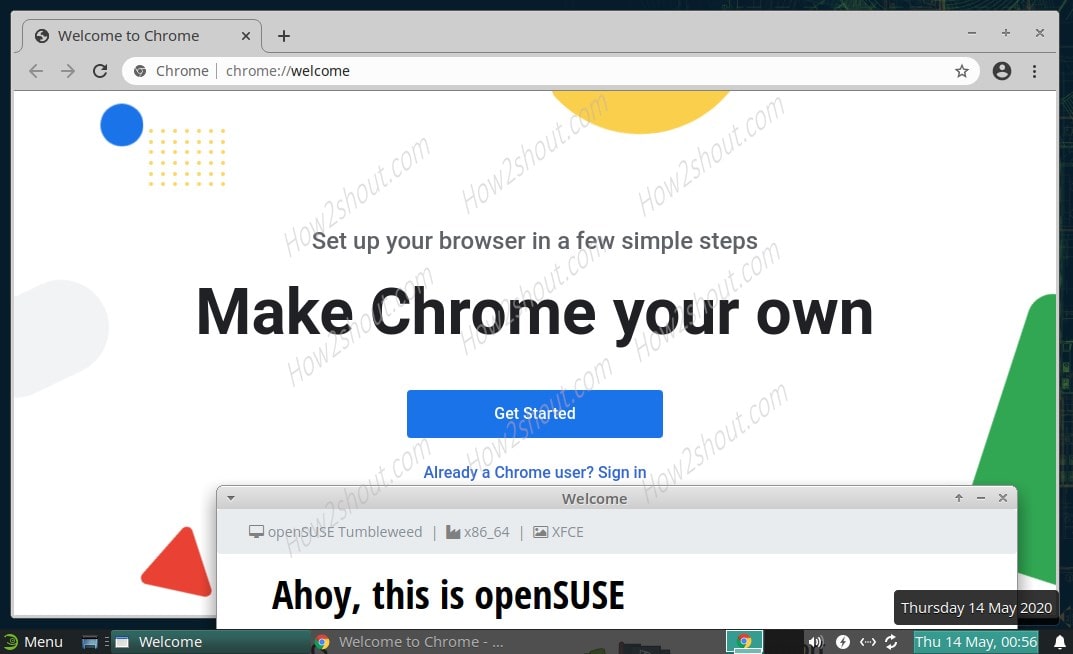
telepítse a Chrome-ot grafikus felhasználói felülettel
- a második módszer, ha nem szeretné hozzáadni a tárolót az openSUSE-ban, és kövesse a fenti lépéseket manuálisan. Akkor egyszerűen menj Google.com/chrome.
- kattintson a Letöltés gombra.
- válassza az RPM csomagok 64 bites opcióját, majd kattintson az Elfogadás és Telepítés gombra.
- megkéri, hogy alapértelmezés szerint nyissa meg a csomagot a YAST2 szoftverkezelővel, legyen ilyen, majd kattintson az OK gombra.
- a letöltés után megnyílik a YAST2 szoftverkezelő, és kéri, hogy adja meg a felhasználói jelszót.
- a menedzser megadja a telepítési összefoglalót, nyomja meg az Elfogadás gombot.
- várjon néhány percet, a Chrome a rendszeren lesz.

Chrome letöltése Linuxra

válassza a YaST 2 szoftverkezelőt a chrome telepítéséhez

adja meg a felhasználói jelszót

fogadja el a Google böngésző automatikus GUI telepítését

telepítés sikeres chrome tumbleweed and leap
tehát ez volt a gyors bemutató a Chrome telepítéséről az OpenSUSE-ban, ha inkább a Chromiumot szeretné megszerezni, akkor nem kell semmit hozzáadnia. Egyszerűen a parancs terminál típusában:
sudo zypper install chromium
Egyéb Linux oktatóanyagok:
- telepítse a Virtualbox-ot az OpenSUSE Tumbleweedre & Leap
- töltse le a Debian Linux szervert Windows 10 rendszeren Virtualbox nélkül